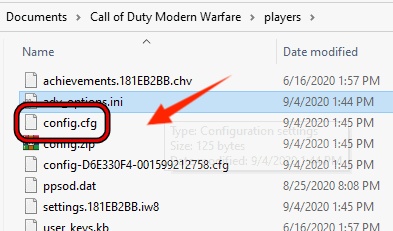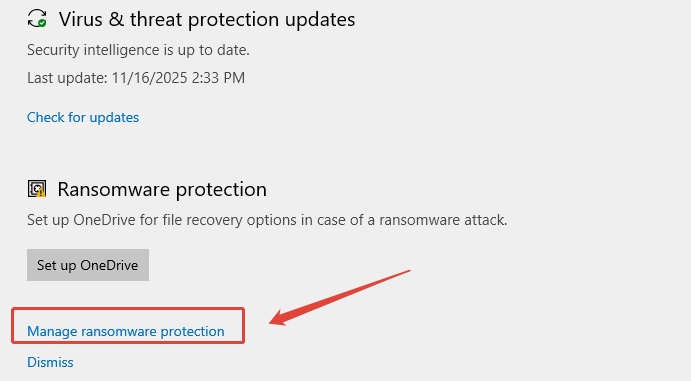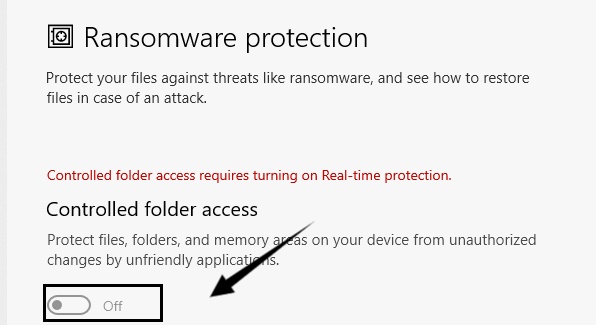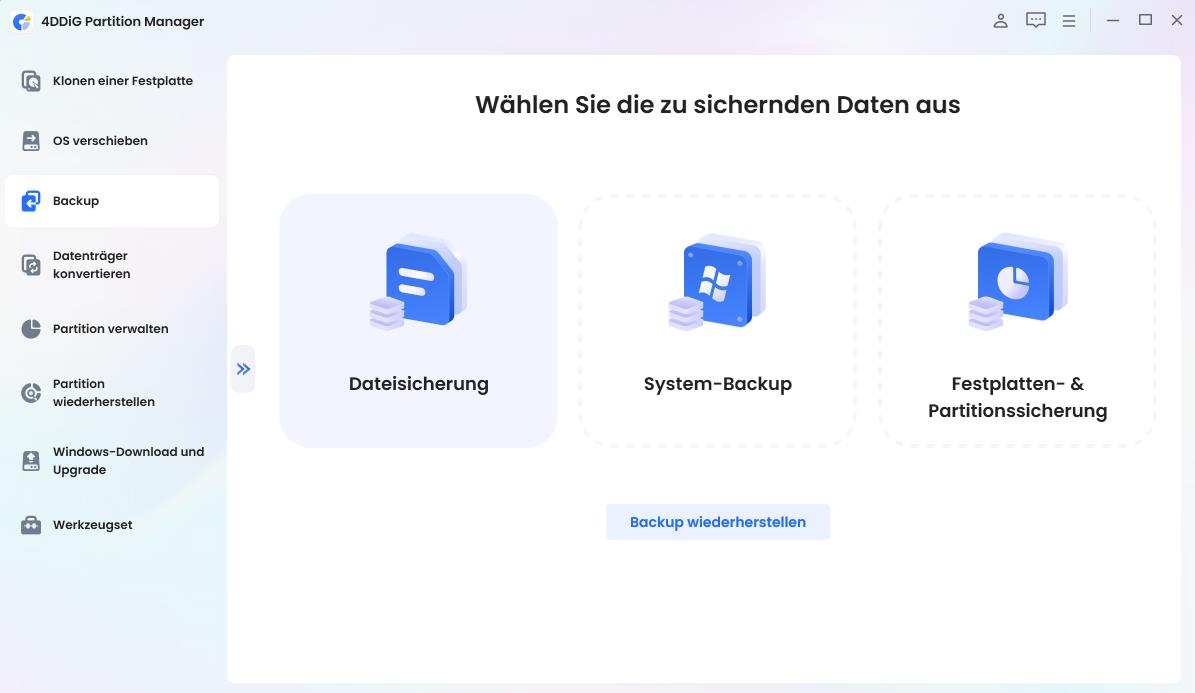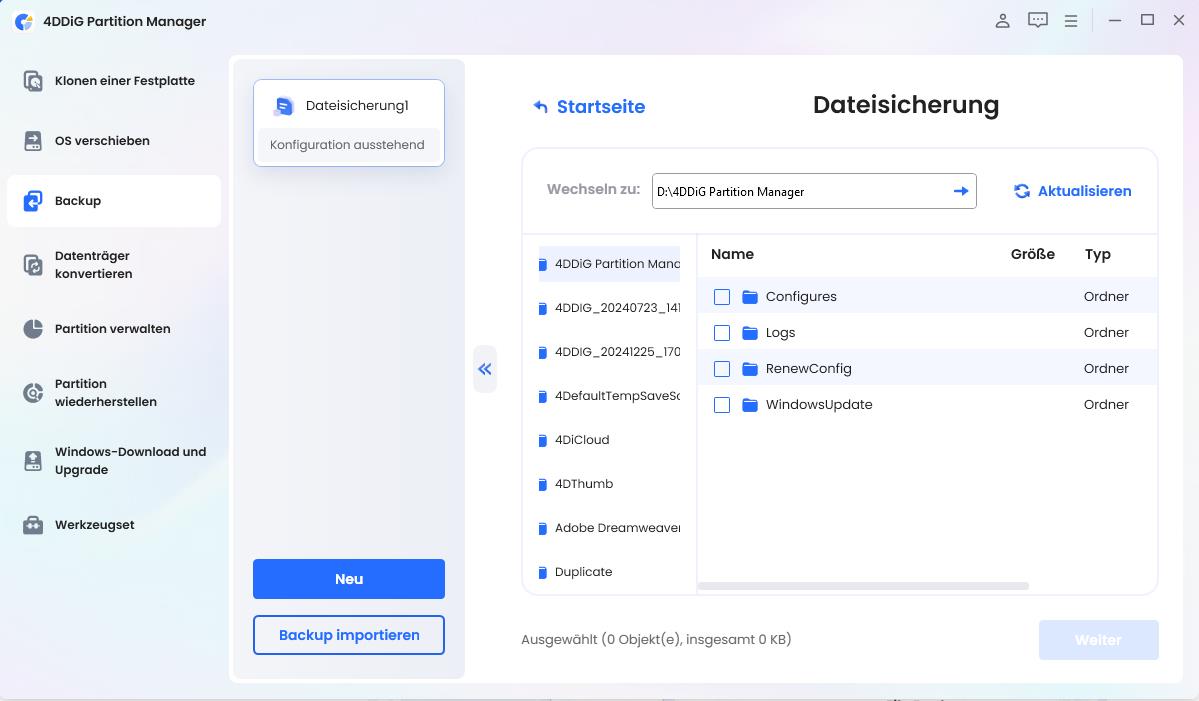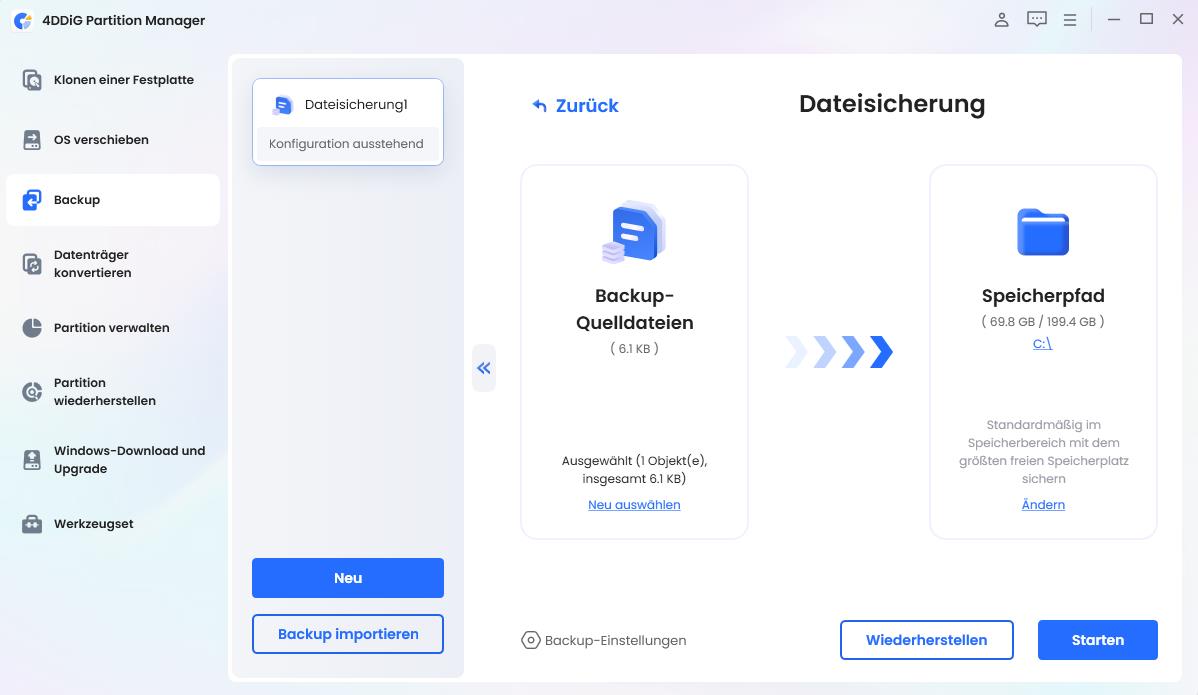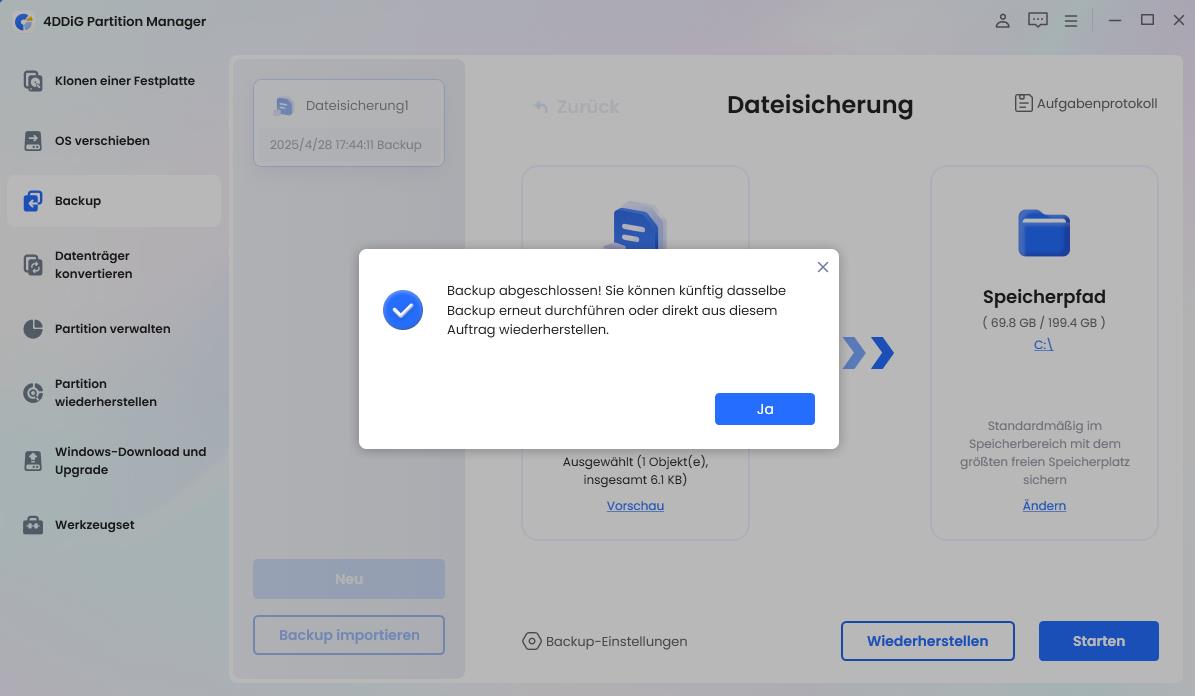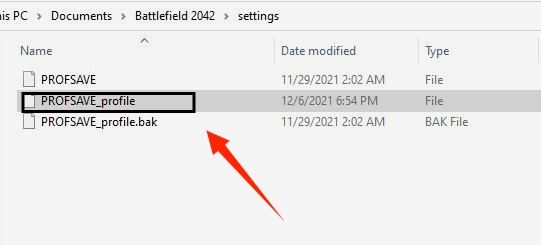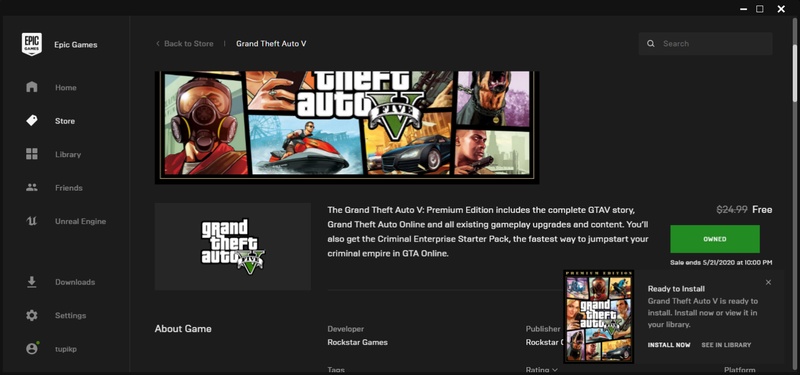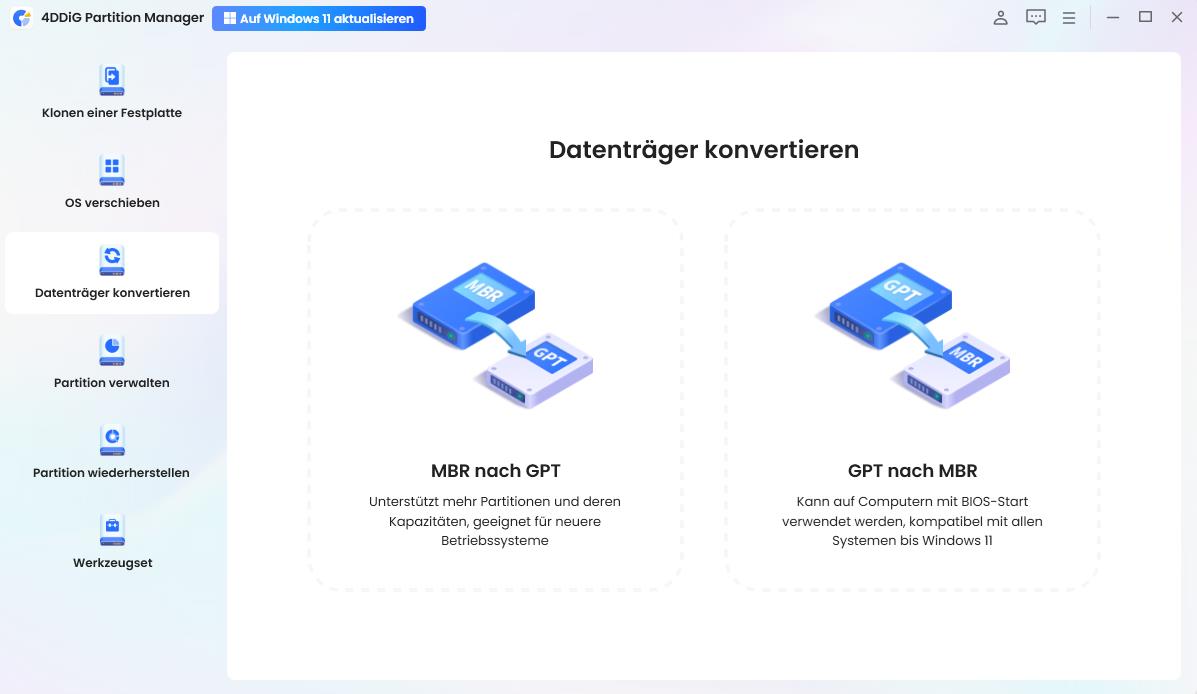Call of Duty DEV Error 0x872394dc: 5 Lösungen für Black Ops 6 & Warzone
Stürzt Ihr Spiel mit dem Fehlercode 0x872394dc ab? Keine Panik. Hier sind 5 schnelle Lösungen für CoD Black Ops 6 & Warzone (Treiber-Update, Scan & Repair, Datei-Verifizierung), damit Sie sofort weiterspielen können.
Call of Duty ist eine der beliebtesten Spieleserien der Welt, bekannt für seine schnelle Action und packende Storylines. Aber selbst die besten Spiele können manchmal frustrierende Fehler verursachen. Ein solches Problem, das in letzter Zeit viele Spieler beschäftigt, ist der DEV Error 0x872394dc, der in Call of Duty: Warzone und Call of Duty: Black Ops 6 auftritt.
Wenn diese Fehlermeldung beim Starten des Spiels oder während eines Matches erscheint, geraten Sie nicht in Panik. Dieser Artikel erklärt, was der Dev Error 0x872394dc bedeutet, warum er auftritt und wie Sie ihn Schritt für Schritt beheben können, damit Sie ohne Unterbrechung wieder ins Spiel zurückkehren können.
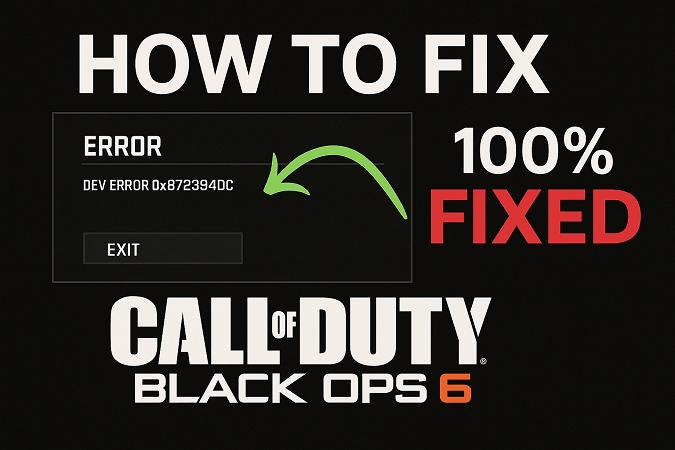
Was bedeutet der DEV Error 0x872394dc in Call of Duty?
Call of Duty ist seit 2003 das bevorzugte FPS-Franchise für Millionen von Gamern. Bevor Sie den „DEV Error 0x872394dc" beheben, ist es besser zu verstehen, was dieser Fehler bedeutet.
Was ist der DEV Error 0x872394dc?
Der dev error 0x872394dc in Call of Duty ist ein technischer Fehler, der auf ein Problem mit beschädigten oder nicht zugänglichen Spieldateien hinweist. Er ist meist mit Konfigurationskonflikten, fehlenden Berechtigungen oder beschädigten gespeicherten Daten verbunden, insbesondere im Ordner „Dokumente", wo Call of Duty wichtige Einstellungen speichert.
Wenn dieser Fehler auftritt, verhindert er normalerweise den Start des Spiels oder führt zu einem Absturz während einer Sitzung. Im Wesentlichen hat Ihr System Schwierigkeiten, bestimmte Dateien zu lesen oder anzuwenden, die das Spiel für einen ordnungsgemäßen Betrieb benötigt. Glücklicherweise ist die Behebung oft unkompliziert, sobald Sie verstehen, wo das Problem liegt.
Was verursacht den DEV Error 0x872394dc?
Der DEV error 0x872394dc ist ein häufiger Absturzcode, der auftritt, wenn eine Unterbrechung während der Kommunikation stattfindet. Er erscheint normalerweise, wenn das Spiel auf beschädigte Dateien, instabile Treiber oder Softwarekonflikte trifft. Also, warum zeigt mein Call of Duty einen dev error an? Hier sind die häufigsten Ursachen:
-
Veraltete oder beschädigte GPU-Treiber: Fehlerhafte NVIDIA GeForce- oder AMD Radeon-Treiber können DirectX-Aufrufe blockieren und die Rendering-Pipeline zum Absturz bringen.
-
Beschädigte oder fehlende Spieldateien: Beschädigte Dateien in den Steam- oder Battle.net-Verzeichnissen können den Fehler beim Laden auslösen.
-
VRAM-Überlastung: Das Ausführen von Ultra-Texturen, Raytracing oder 4K-Auflösungen kann den verfügbaren Videospeicher überschreiten und zu GPU-Instabilität führen.
-
Overlay-Konflikte: Apps wie Discord-Overlay, NVIDIA In-Game-Overlay oder Xbox Game Bar können mit GPU-Hooks interferieren.
-
Shader-Cache-Probleme: Nach Updates von Treyarch oder Activision können nicht übereinstimmende Shader-Daten Rendering-Fehler verursachen.
-
Windows-Update-Probleme: Fehlerhafte oder unvollständige Windows-Updates können DirectX-Runtimes oder den Grafik-Stack stören.
-
Input-Mapper-Konflikte: Tools wie ReWASD oder benutzerdefinierte Steam Input-Profile können mit der Input-Ebene des Spiels in Konflikt geraten und den Fehler auslösen.
Sie können also verstehen, warum zeigt COD immer wieder einen dev error an? Das liegt daran, dass eine oder mehrere Systemkomponenten, die dem Spiel beim Betrieb helfen (Treiber, Dateien, Einstellungen oder Overlays), nicht korrekt synchronisiert werden.
Wie behebt man den DEV Error 0x872394dc?
Der DEV Error 0x872394dc tritt normalerweise in Call of Duty-Spielen wie Warzone oder Modern Warfare III auf. Die folgenden bewährten Methoden helfen Ihnen, das Problem zu beheben und Ihr Spiel wieder reibungslos zum Laufen zu bringen.
Lösung 1: „Schreibgeschützt"-Attribut entfernen
Wenn Ihr Spielordner oder Dateien als „schreibgeschützt" markiert sind, kann das System sie nicht ordnungsgemäß aktualisieren oder ändern. Diese Einschränkung verursacht oft den DEV Error 0x872394dc während Updates oder beim Spielen. Das Entfernen des „schreibgeschützt"-Attributs ermöglicht es dem Spiel, Daten frei zu schreiben und zu ändern, wodurch Fehler verhindert und die Stabilität verbessert wird.
-
Öffnen Sie den Datei-Explorer und gehen Sie zu Ihrem Spielinstallationsordner. Klicken Sie mit der rechten Maustaste auf den Ordner und wählen Sie „Eigenschaften".
-
Unter der Registerkarte „Allgemein" entfernen Sie das Häkchen bei „Schreibgeschützt", klicken Sie dann auf „Übernehmen" und dann auf „OK". Starten Sie anschließend Ihren PC neu und starten Sie das Spiel erneut.
Lösung 2: Konfigurationsdateien löschen
Beschädigte Konfigurationsdateien führen oft zum DEV Error 0x872394dc nach System- oder Spiel-Updates. Durch das Löschen werden sie vom Spiel gezwungen, saubere Standardkonfigurationen neu zu erstellen, die Konflikte und Startfehler beseitigen.
-
Drücken Sie „Windows + R" auf Ihrer Tastatur und geben Sie „%Documents%" ein und drücken Sie die Eingabetaste.
-
Suchen Sie den Konfigurationsordner Ihres Spiels (zum Beispiel „Call of Duty").

-
Löschen Sie dann alle „.cfg"- oder Einstellungsdateien im Ordner. Starten Sie anschließend das Spiel neu, um automatisch neue Konfigurationsdateien zu erstellen.

Lösung 3: Vollständige Ordnerberechtigungen erteilen
Wenn das Spiel nicht die richtigen Berechtigungen hat, um auf Dateien zuzugreifen oder sie zu bearbeiten, erhalten Sie den DEV Error 0x872394dc. Die Gewährung der vollständigen Kontrolle für Ihr Benutzerkonto stellt sicher, dass das Spiel uneingeschränkten Zugriff auf wesentliche Daten und Systemfunktionen hat, insbesondere nach Neuinstallationen oder Windows-Updates.
-
Gehen Sie zu Ihrem Spielinstallationsverzeichnis, klicken Sie mit der rechten Maustaste auf den Ordner und wählen Sie „Eigenschaften". Öffnen Sie dann die Registerkarte „Sicherheit" und klicken Sie auf „Bearbeiten".
-
Aktivieren Sie das Kontrollkästchen für „Vollzugriff". Klicken Sie dann auf „Übernehmen" und „OK".
Starten Sie das Spiel als Administrator.
Die Gewährung vollständiger Ordnerberechtigungen stellt sicher, dass das Spiel ohne berechtigungsbezogene Unterbrechungen auf Dateien zugreifen, sie ändern und speichern kann.
Lösung 4: Spieldateien reparieren
Beschädigte oder fehlende Spieldateien sind ein weiterer häufiger Grund für den dev error 0x872394dc Warzone. Sowohl Steam als auch Battle.net enthalten Tools, die Ihre Installation überprüfen und reparieren. Diese Tools scannen Ihre Dateien, ersetzen beschädigte Dateien und stellen sicher, dass Ihre Version mit der offiziellen Version des Entwicklers übereinstimmt. Dies verhindert Abstürze oder Startprobleme.
Schritte für Steam:
-
Öffnen Sie „Steam" und gehen Sie zu Ihrer „Bibliothek". Klicken Sie mit der rechten Maustaste auf Ihr Spiel und wählen Sie „Eigenschaften".
-
Öffnen Sie die Registerkarte „Installierte Dateien" und klicken Sie auf „Integrität der Spieldateien überprüfen."

Schritte für Battle.net:
-
Öffnen Sie den „Battle.net Launcher" und wählen Sie Ihr Spiel aus der Liste aus. Klicken Sie dann auf „Optionen" und wählen Sie „Scannen und Reparieren".

-
Klicken Sie auf „Scan starten" und warten Sie, bis der Vorgang abgeschlossen ist.
Die Reparatur Ihres Spiels stellt sicher, dass alle Dateien intakt und ordnungsgemäß synchronisiert sind. Dies behebt die meisten Fehler im Zusammenhang mit beschädigten Installationen, wie zum Beispiel den Call of Duty: Black Ops 7 – Release-Datum, Systemanforderungen & PC-Optimierung.
Lösung 5: Windows Defender kontrollierten Ordnerzugriff deaktivieren
Windows Defender verfügt über eine Funktion namens „Kontrollierter Ordnerzugriff", die Ihr Spiel möglicherweise daran hindern kann, Dateien zu ändern oder zu speichern, was zum DEV Error 0x872394dc führt. Wenn Sie diese Funktion deaktivieren, können Sie herausfinden, ob Sicherheitseinschränkungen das Problem verursachen.
-
Öffnen Sie das Startmenü und wählen Sie „Windows-Sicherheit" und dann „Viren- & Bedrohungsschutz". Scrollen Sie nach unten und klicken Sie auf „Ransomwareschutz verwalten".

-
Suchen Sie im neuen Fenster nach „Kontrollierter Ordnerzugriff" und schalten Sie ihn „aus".

-
Starten Sie Ihr Spiel und prüfen Sie, ob der Fehler verschwindet.
Das Deaktivieren des kontrollierten Ordnerzugriffs ermöglicht es Ihrem Spiel, Dateien ohne Störungen zu schreiben. Wenn das Problem behoben ist, aktivieren Sie die Funktion wieder und setzen Sie das Spiel auf die Whitelist, um fortlaufenden Schutz zu gewährleisten.
Bonus: Sichern Sie Ihre Dateien, bevor Sie den DEV Error 0x872394dc beheben
Bevor Sie versuchen, den DEV Error 0x872394dc zu beheben, ist es eine gute Idee, Ihre wichtigen Dateien zu sichern. Fehler wie dieser können manchmal zu Datenbeschädigung oder einem unerwarteten Absturz führen. Um auf der sicheren Seite zu sein, sollten Sie immer zuerst Ihre Daten sichern.
4DDiG Partition Manager ist eine All-in-One-Lösung für Datenträgerverwaltung und Backup, mit der Sie Ihre Dateien schützen können, bevor Sie mit der Fehlerbehebung bei Systemproblemen beginnen. Es ermöglicht Ihnen, Ihre Daten zu klonen, zu sichern und zu migrieren, ohne das Risiko eines Verlusts einzugehen.
Sicherer Download
Hauptfunktionen:
- Betriebssystem auf SSD migrieren ohne Neuinstallation
- Gesamte Festplatte oder Partitionen sicher klonen
- Partitionen vergrößern, teilen, erstellen, löschen und formatieren
- Auf eine größere Festplatte upgraden ohne Datenverlust
- Schnelle und benutzerfreundliche Oberfläche
- 100% Datensicherheit garantiert
-
Laden Sie 4DDiG Partition Manager herunter, installieren und starten Sie es auf Ihrem Computer. Gehen Sie dann zum Bereich „Backup" und wählen Sie „Datei-Backup".

-
Eine neue Datei-Backup-Aufgabe wird angezeigt. Wählen Sie die Dateien oder Ordner aus, die Sie sichern möchten, und klicken Sie dann auf „Weiter".

-
Wählen Sie Ihren bevorzugten Speicherort für das Backup. Sobald Sie ihn festgelegt haben, klicken Sie auf „Start", um zu beginnen.

-
Warten Sie einen Moment, bis der Vorgang abgeschlossen ist. Sobald dies erledigt ist, wird Ihr Backup sicher gespeichert und ist bei Bedarf jederzeit wiederherstellbar.

Sobald Ihre Daten sicher gesichert sind, können Sie mit der Behebung des DEV Error 0x872394dc fortfahren, in dem Wissen, dass Ihre Dateien geschützt sind. Probieren Sie 4DDiG Partition Manager noch heute für sichere Backups und umfassende Datenträgerverwaltung aus.
Fazit
Der Call of Duty DEV Error 0x872394dc kann frustrierend sein, aber mit dem richtigen Ansatz können Sie Ihr Call of Duty: Warzone oder Black Ops 6 wieder reibungslos zum Laufen bringen, indem Sie die oben genannten Lösungen befolgen. Denken Sie daran, Ihre Dateien mit 4DDiG Partition Manager zu sichern, bevor Sie beginnen. Es ist ein leistungsstarkes und benutzerfreundliches Tool zum Schutz Ihrer Daten während der Fehlerbehebung. Halten Sie Ihr System sicher, Ihr Spiel stabil und genießen Sie den Nervenkitzel des Sieges ohne Unterbrechungen!
Sicherer Download
Lesen Sie auch
- Startseite >>
- Festplatte >>
- Call of Duty DEV Error 0x872394dc: 5 Lösungen für Black Ops 6 & Warzone